你是否想了解使用迅捷视频转换器将AVI视频转为MP4格式的操作?下面就是小编讲解的迅捷视频转换器将AVI视频转为MP4格式的步骤,赶紧来看一下吧,相信对大家一定会有所帮助哦。
1.打开迅捷视频转换器,点击界面中的视频转换这个功能按钮,进入到视频转换功能界面中。
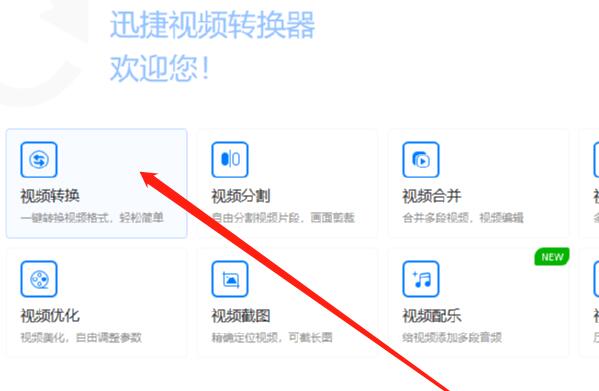
2.进入到视频转换功能之后的界面如图所示,然后在界面中点击添加文件按钮可以选择添加要转换的视频。
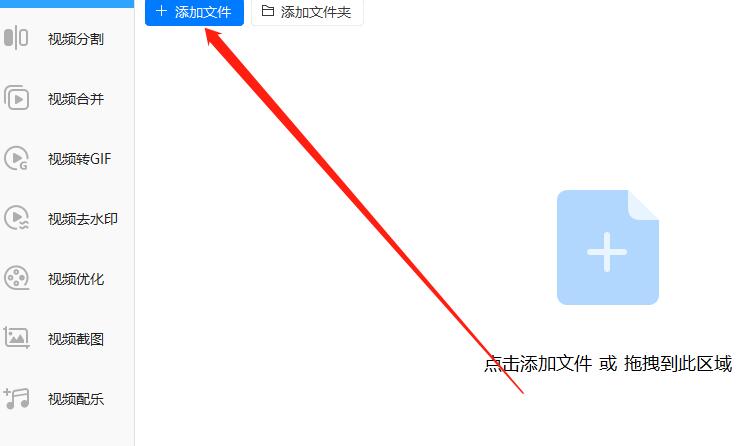
3.点击添加文件按钮,之后在出现的界面中选择要转换的视频文件,选中之后点击打开按钮,如图所示。
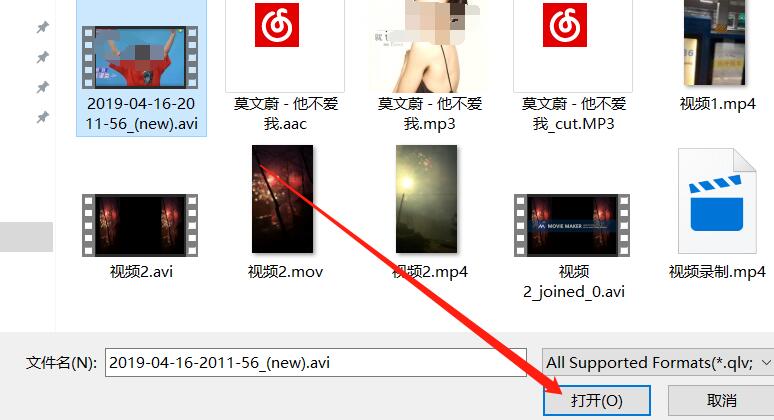
4.将文件成功添加到软件界面之后,下一步就是自界面下方选择输出格式,在界面中找到想要的MP4格式选中即可。
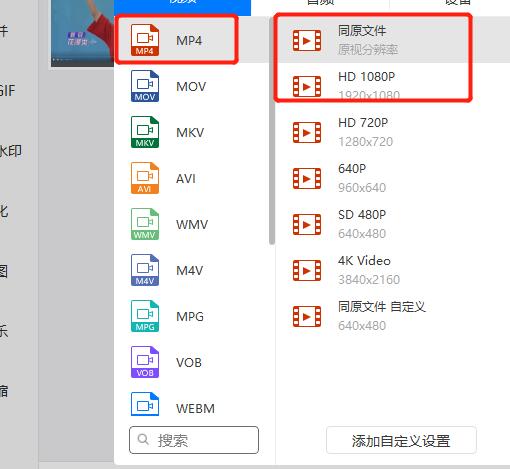
5.最后在设置好转换输出的格式之后只需要点击界面右下角的全部转换按钮就可以开始转换了,转换完成之后点击打开文件夹按钮可以打开查看转换之后的文件。
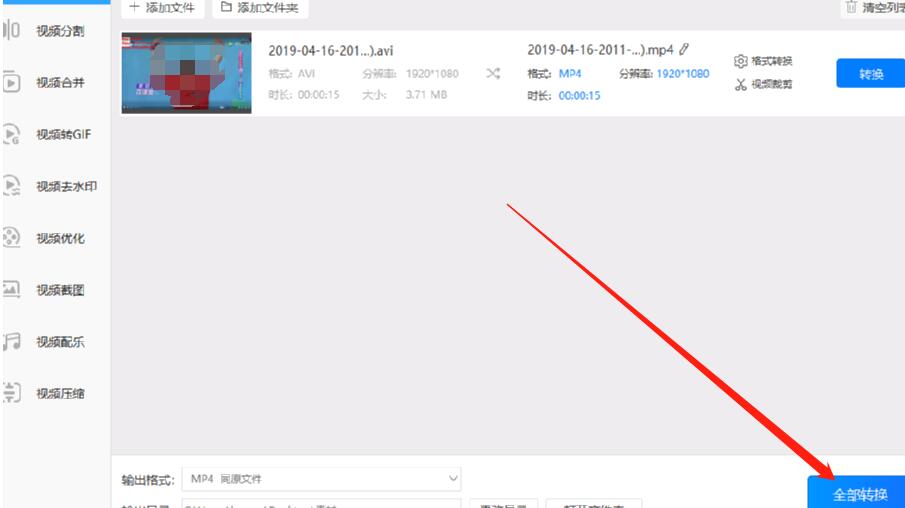
以上这里为各位分享了迅捷视频转换器将AVI视频转为MP4格式的方法。有需要的朋友赶快来看看本篇文章吧。
- 《燕云十六声》女角色捏脸码合集 捏脸码导入方法
- 《流放之路2》狱术士无限飞雷神雷弹BD攻略
- 《燕云十六声》心魔寒姨简单打法攻略 心魔寒姨怎么打
- 《流放之路2》战争使者碎骨爆炸BD分享
- 《原神》5.3海灯节自选四星优缺点分析
- 《崩坏星穹铁道》大黑塔培养材料统计 大黑塔培养材料是什么
- 《燕云十六声》清河区域见闻收集攻略
- 《燕云十六声》男角色捏脸码合集 男性角色捏脸分享
- 《燕云十六声》残章任务视频合集
- 《燕云十六声》陌刀循环输出手法教学 燕云十六声陌刀怎么循环
- 《燕云十六声》瓦肆奇人支线任务攻略
- 《燕云十六声》长夜有虹支线任务攻略
- 《燕云十六声》繁花谍影支线任务攻略
- 《燕云十六声》清河天地万籁点位分享
- 《燕云十六声》开封鱼柏川蹊跷收集攻略
- 《燕云十六声》悬檐之下支线任务攻略
- 《艾尔登法环》卡利亚圆阵魔法获取方式 卡利亚圆阵怎么获得
- 《艾尔登法环》巨剑阵魔法获取方式 巨剑阵怎么获得
- 《燕云十六声》雕栏剑影支线任务攻略 雪夜定策历史彩蛋分享
- 《艾尔登法环》天降魔力魔法获取方式 天降魔力怎么获得
- 《艾尔登法环》罗蕾塔的大弓魔法获取方式 罗蕾塔的大弓怎么获得
- 《艾尔登法环》罗蕾塔的绝招魔法获取方式 罗蕾塔的绝招怎么获得
- 《艾尔登法环》石像鬼黑剑面板与获取教程 石像鬼黑剑怎么获得
- 《艾尔登法环》紧密孪生剑面板与获取攻略 紧密孪生剑怎么获得
- 《燕云十六声》一叶平生支线任务攻略
- chkntfs.exe
- chkdsk.exe
- CheckD2DSystem.exe
- ChCfg.exe
- cacls.exe
- 全能助手下载
- blastcln.exe
- autofmt.exe
- autolfn.exe
- autoconv.exe
- 突袭4三项修改器 v1.09.25880
- 疯狂机器人四项修改器 v3.0
- 少女射击2三项修改器 v3.0
- 如龙0九项修改器 v3.0
- 耻辱2十一项修改器 v1.77.8.9
- 亡灵诡计九项修改器 v3.0
- 陈同宽91Y癞子精典记牌器 v9.1
- 龙珠格斗Z十一项修改器 CHEATHAPPENS版
- 新浪斗罗大陆2D辅助工具 v2.3.5
- 胡闹厨房2九项修改器 v3.0
- white hope
- white horses
- white-hot
- white knight
- white-knuckle
- white lie
- white magic
- white matter
- white meat
- whiten
- 虎兕
- 猫鼠同眠
- 梦音-网王同人
- 朱虚刀
- 女儿歌
- 丽萍的“宋谓”
- 沉沉玉色
- 爱上那小子
- 梦回系列番外
- 水歌
- [BT下载][微暗之火][第14-15集][WEB-MKV/2.01G][国语配音/中文字幕][4K-2160P][H265][流媒体][LelveTV] 剧集 2024 大陆 剧情 连载
- [BT下载][微暗之火][第14-15集][WEB-MKV/13.98G][国语配音/中文字幕][4K-2160P][高码版][60帧率][H265][流媒体] 剧集 2024 大陆 剧情 连载
- [BT下载][微暗之火][第14-15集][WEB-MKV/11.20G][国语配音/中文字幕][4K-2160P][高码版][H265][流媒体][Lelve 剧集 2024 大陆 剧情 连载
- [BT下载][微暗之火][第14-15集][WEB-MKV/0.35G][国语配音/中文字幕][1080P][流媒体][BlackTV] 剧集 2024 大陆 剧情 连载
- [BT下载][微暗之火][第14-15集][WEB-MKV/14.40G][国语配音/中文字幕][4K-2160P][高码版][60帧率][H265][流媒体] 剧集 2024 大陆 剧情 连载
- [BT下载][微暗之火][第14-15集][WEB-MKV/11.62G][国语配音/中文字幕][4K-2160P][高码版][H265][流媒体][Black 剧集 2024 大陆 剧情 连载
- [BT下载][微暗之火][第14-15集][WEB-MKV/2.43G][国语配音/中文字幕][4K-2160P][H265][流媒体][BlackTV] 剧集 2024 大陆 剧情 连载
- [BT下载][斗罗大陆2:绝世唐门][第47集][WEB-MP4/1.20G][国语配音/中文字幕][4K-2160P][H265][流媒体][LelveTV] 剧集 2023 大陆 动画 连载
- [BT下载][斗罗大陆2:绝世唐门][第47集][WEB-MP4/1.20G][国语配音/中文字幕][4K-2160P][H265][流媒体][LelveTV] 剧集 2023 大陆 动画 连载
- [BT下载][春色寄情人][第20集][WEB-MP4/0.40G][国语配音/中文字幕][1080P][流媒体][LelveTV] 剧集 2024 大陆 剧情 连载